Características prémium de flujos de datos
Los flujos de datos están admitidos para usuarios de Power BI Pro, Premium por usuario (PPU) y Power BI Premium. Algunas características solo están disponibles con una suscripción de Power BI Premium (que es una función Premium o una licencia Premium por usuario (PPU)). En este artículo se describen en detalle las características exclusivas de Premium y PPU y sus usos.
Las características siguientes solo están disponibles con Power BI Premium (suscripción de capacidad Premium o PPU):
- Motor de proceso mejorado
- DirectQuery
- Entidades calculadas
- Entidades vinculadas
- Actualización incremental
En las secciones siguientes se describen detalladamente cada una de estas características.
Importante
Este artículo se aplica a la primera generación de flujos de datos (Gen1) y no a la segunda (Gen2), que están disponibles en Microsoft Fabric (versión preliminar). Para obtener más información, consulte Transición de flujos de datos de primera generación a flujos de datos de segunda generación.
Motor de proceso mejorado
El motor de proceso mejorado de Power BI permite a los suscriptores de Power BI Premium usar su capacidad para optimizar el uso de flujos de datos. El uso del motor de proceso mejorado proporciona las siguientes ventajas:
- Reducción drástica del tiempo de actualización necesario para los pasos ETL (extracción, transformación y carga) en entidades calculadas, como la realización de combinaciones, distinciones, filtrados y agrupaciones.
- Realiza consultas DirectQuery sobre entidades.
Nota
- Los procesos de validación y actualización informan sobre los flujos de datos del esquema de modelo. Para configurar el esquema de las tablas, use el Editor de Power Query y establezca los tipos de datos.
- Esta característica está disponible en todos clústeres de Power BI excepto WABI-INDIA-CENTRAL-A-PRIMARY
Habilitación del motor de proceso mejorado
Importante
El motor de proceso mejorado solo funciona para las capacidades A3 o superiores de Power BI.
En Power BI Premium, el motor de proceso mejorado se establece individualmente para cada flujo de datos. Hay tres configuraciones para elegir:
Deshabilitada
Optimizada (valor predeterminado): el motor de proceso mejorado está apagado. Se activa automáticamente cuando otra tabla en el flujo de datos hace referencia a otra tabla o cuando el flujo de datos está conectado a otro flujo de datos en la misma área de trabajo.
Activado
Si quiere cambiar la configuración predeterminada y habilitar el motor de proceso mejorado, haga lo siguiente:
En el área de trabajo, junto al flujo de datos para el que quiere cambiar la configuración, seleccione Más opciones.
En el menú Más opciones del flujo de datos, seleccione Configuración.
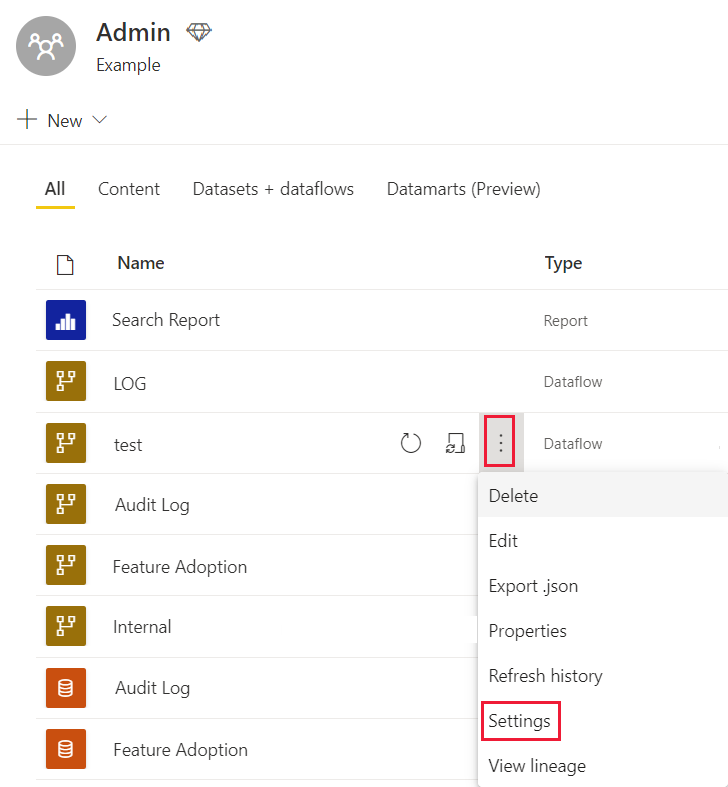
Expanda la configuración de motor de proceso mejorado.
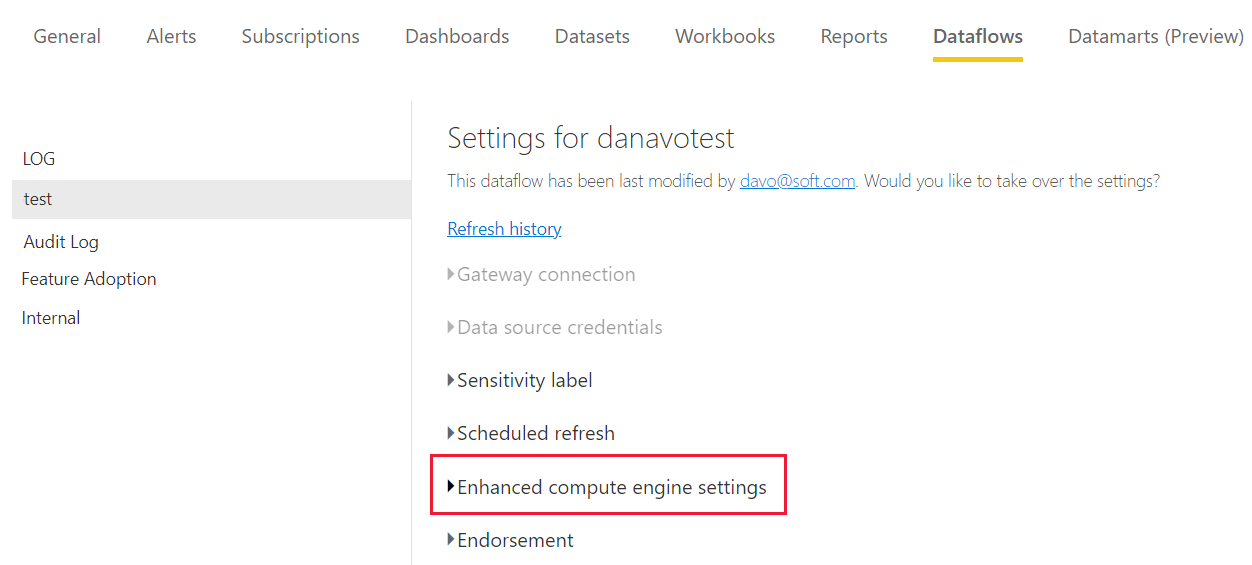
En la configuración del motor de proceso mejorado, seleccione Activado y, luego, Aplicar.
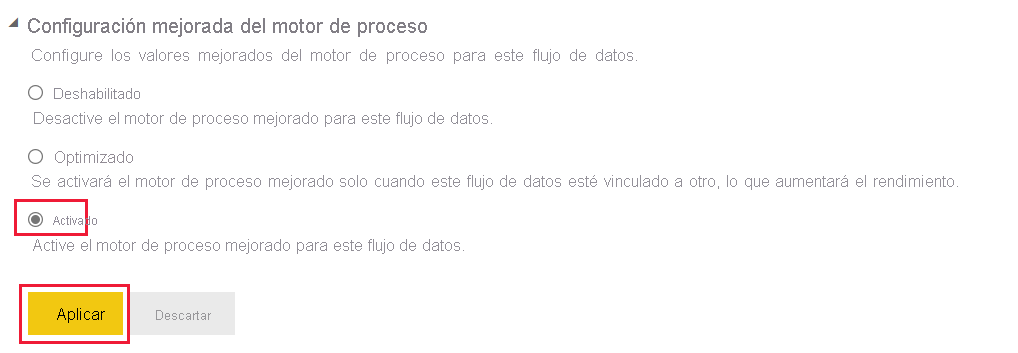
Use el motor de proceso mejorado
Una vez que active el motor de proceso mejorado, vuelva a los flujos de datos. Debería ver una mejora del rendimiento en cualquier tabla mejorada que realice operaciones complejas, como combinaciones u operaciones de agrupar por para flujos de datos creados a partir de entidades vinculadas existentes en la misma capacidad.
Para aprovechar mejor el motor de proceso, divida la fase ETL en dos flujos de datos independientes en la misma área de trabajo, de la siguiente manera:
- Flujo de datos 1: este flujo de datos solo debe ingerir todo lo necesario de un origen de datos.
- Flujo de datos 2: realice todas las operaciones ETL en este segundo flujo de datos, pero asegúrese de que hace referencia al flujo de datos 1, que debe estar en la misma capacidad. Asegúrese también de realizar operaciones que se pueden plegar primero: filtrar, agrupar por, distinto, unirse). Y realice estas operaciones antes de cualquier otra, a fin de garantizar que se utiliza el motor de proceso.
Preguntas y respuestas frecuentes
Pregunta: He habilitado el motor de proceso mejorado, pero las actualizaciones son más lentas. ¿Por qué?
Respuesta: Si habilita el motor de proceso mejorado, hay dos posibles explicaciones para los tiempos de actualización más lentos:
Cuando el motor de proceso mejorado está habilitado, requiere algo de memoria para que funcione correctamente. Por lo tanto, se reduce la memoria disponible para realizar una actualización, lo que aumenta la probabilidad de que las actualizaciones se puedan poner en cola. Ese aumento reduce el número de flujos de datos que se pueden actualizar simultáneamente. Para solucionar este problema, al habilitar el proceso mejorado, se actualiza el flujo de datos distribuido a lo largo del tiempo y se evalúa si el tamaño de la capacidad es adecuado, para asegurarse de que hay memoria disponible para las actualizaciones simultáneas del flujo de datos.
Otro motivo por el que las actualizaciones pueden volverse más lentas es que el motor de proceso solo funciona sobre entidades existentes. Si el flujo de datos hace referencia a un origen de datos que no es un flujo de datos, no verá ninguna mejora. No se producirá un aumento del rendimiento, ya que, en algunos escenarios de macrodatos, la lectura inicial de un origen de datos sería más lenta porque los datos deben pasarse al motor de proceso mejorado.
Pregunta: no veo la alternancia del motor de proceso mejorado. ¿Por qué?
Respuesta: el motor de proceso mejorado se está publicando por fases en regiones de todo el mundo, pero aún no está disponible en todas las regiones.
Pregunta: ¿Cuáles son los tipos de datos admitidos en el motor de proceso?
Respuesta: El motor de proceso mejorado y los flujos de datos actualmente admiten los siguientes tipos de datos. Si el flujo de datos no utiliza uno de los siguientes tipos de datos, se produce un error durante la actualización:
- Fecha y hora
- Número decimal
- Texto
- Número entero
- Fecha/hora/zona
- Verdadero o falso
- Fecha
- Hora
Uso de DirectQuery con flujos de datos en Power BI
Puede usar DirectQuery para conectarse directamente a flujos de datos y así conectarse directamente a su flujo de datos sin tener que importar los datos.
El uso de DirectQuery con flujos de datos permite las siguientes mejoras en los procesos de Power BI y flujos de entrada:
Evitar programas de actualización separados: DirectQuery se conecta directamente a un flujo de datos, eliminando la necesidad de crear un modelo semántico importado. Por lo tanto, si utiliza DirectQuery con sus flujos de datos, ya no necesitará programas de actualización independientes para el flujo de datos y el modelo semántico a fin de garantizar la sincronización de los datos.
Filtrar datos: DirectQuery resulta útil para trabajar en una vista filtrada de los datos dentro de un flujo de datos. Puede usar DirectQuery con el motor de proceso para filtrar los datos de flujo de datos y trabajar con el subconjunto filtrado que necesita. El filtrado de datos permite trabajar con un subconjunto más pequeño y más fácil de administrar de los datos del flujo de datos.
Uso de DirectQuery para flujos de datos
El uso de DirectQuery con flujos de datos está disponible en Power BI Desktop.
También hay requisitos previos para usar DirectQuery con flujos de datos:
- Su flujo de datos debe residir en un área de trabajo habilitada para Power BI Premium.
- El motor de proceso debe estar activado.
Puede obtener más información sobre DirectQuery con los flujos de datos en Uso de DirectQuery con flujos de datos.
Habilitación de DirectQuery para flujos de datos
Para asegurarse de que el flujo de datos está disponible para el acceso de DirectQuery, el motor de proceso mejorado debe estar en su estado optimizado. Para habilitar DirectQuery para flujos de datos, establezca la nueva opción Configuración mejorada del motor de proceso en Activada.
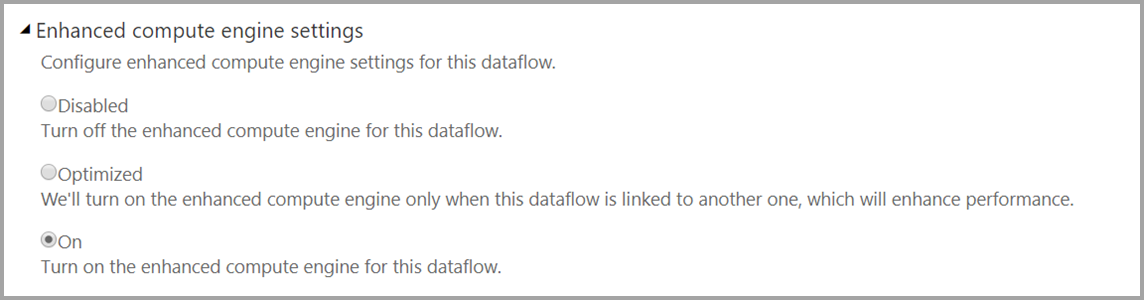
Cuando haya aplicado esa opción, actualice el flujo de datos para que la optimización surta efecto.
Consideraciones y limitaciones relativas a DirectQuery
Existen algunas limitaciones conocidas de DirectQuery y los flujos de datos:
Los modelos compuestos o mixtos con orígenes de datos de importación y DirectQuery no se admiten actualmente.
Durante la visualización, los flujos de datos de gran tamaño pueden presentar problemas relacionados con incidencias de tiempo de expiración. Los flujos de datos de gran tamaño que presenten problemas relacionados con incidencias de tiempo de expiración deberán usar el modo de importación.
En la configuración del origen de datos, el conector de flujo de datos mostrará las credenciales no válidas si usa DirectQuery. Esta advertencia no afecta al comportamiento, y el modelo semántico funcionará correctamente.
Cuando un flujo de datos tiene 340 columnas o más, el uso del conector de flujo de datos en Power BI Desktop con la configuración del motor de proceso mejorado habilitada da como resultado que la opción DirectQuery esté deshabilitada para el flujo de datos. Para usar DirectQuery en estas configuraciones, use menos de 340 columnas.
Entidades calculadas
Puede realizar cálculos en almacenamiento al usar flujos de datos con una suscripción de Power BI Premium. Esto le permite realizar cálculos en los flujos de datos existente y devolver resultados que le permiten centrarse en la creación y el análisis de informes.

Para realizar cálculos en almacenamiento, primero debe crear el flujo de datos e incorporar datos en ese almacenamiento del flujo de datos de Power BI. Una vez que disponga de un flujo de datos que contiene los datos, puede crear entidades calculadas, que son entidades que realizan cálculos en almacenamiento.
Consideraciones y limitaciones relativas a las entidades calculadas
Al trabajar con flujos de datos creados en la cuenta de Azure Data Lake Storage Gen 2 de una organización, las entidades vinculadas y las entidades calculadas solo funcionan correctamente cuando residen en la misma cuenta de almacenamiento.
Las entidades calculadas solo se admiten en una sola área de trabajo.
A modo de procedimiento recomendado, para realizar cálculos sobre datos combinados de forma local y datos en la nube, cree un flujo de datos para cada origen (uno para el entorno local y otro para la nube). Después, cree un tercer flujo de datos para combinar o calcular los dos orígenes de datos.
Entidades vinculadas
Puede hacer referencia a flujos de datos existentes en la misma área de trabajo mediante entidades vinculadas con una suscripción de Power BI Premium, lo que le permite realizar cálculos en estas entidades mediante entidades calculadas o permite crear una tabla de "origen único de la verdad" que puede reutilizar dentro de varios flujos de datos.
Actualización incremental
Los flujos de datos se pueden configurar de modo que se actualicen incrementalmente para evitar tener que extraer todos los datos en cada actualización. Para ello, seleccione el flujo de datos y, a continuación, seleccione el icono de actualización incremental.
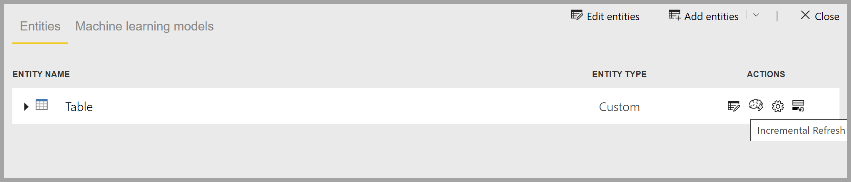
Al establecer la actualización incremental, se agregan parámetros al flujo de datos para especificar el intervalo de fechas. Para obtener información detallada sobre cómo configurar la actualización incremental, consulte Uso de actualización incremental con flujos de datos.
Consideraciones sobre cuándo no se debe establecer la actualización incremental
No establezca un flujo de datos para la actualización incremental en las siguientes situaciones:
- Las entidades vinculadas no deben usar la actualización incremental si hacen referencia a un flujo de datos.
Contenido relacionado
En los artículos siguientes encontrará más información sobre los flujos de datos y Power BI: